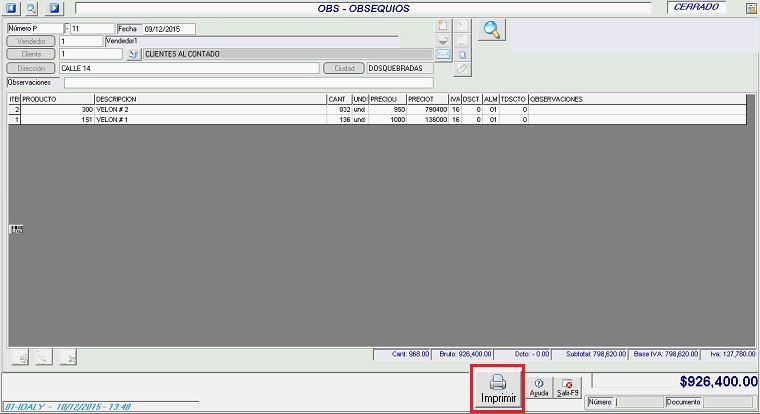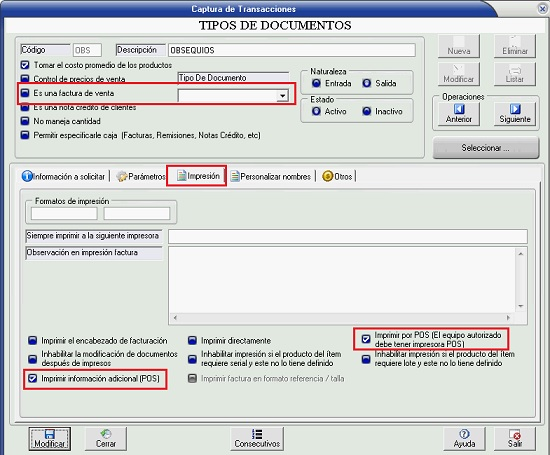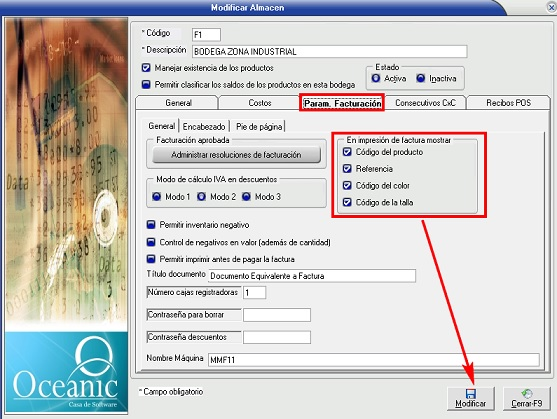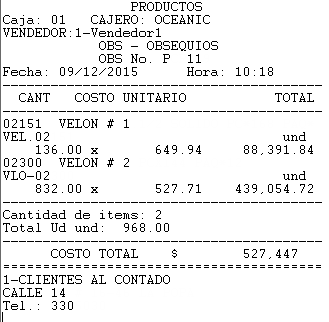Imprimir información adicional(Pos): Difference between revisions
(Created page with "1) ¿ Qué hace? Imprime información adicional del producto en la tirilla POS, según configuración de la bodega y del tipo documento que no sea factura de venta. La información adicional que imprime el sistema son los códigos de: Producto, Color, Talla y Referencia que tiene dicho producto. 2) ¿ En dónde está ubicada? Se podrá acceder a esta funcionalidad en la siguiente opción: Ingresa al módulo de Inventarios o POS. Ir a la sección “Movimiento”. D...") |
No edit summary |
||
| Line 1: | Line 1: | ||
1) ¿ Qué hace? | === 1) ¿ Qué hace? === | ||
Imprime información adicional del producto en la tirilla POS, según configuración de la bodega y del tipo documento que no sea factura de venta. La información adicional que imprime el sistema son los códigos de: Producto, Color, Talla y Referencia que tiene dicho producto. | Imprime información adicional del producto en la tirilla POS, según configuración de la bodega y del tipo documento que no sea factura de venta. La información adicional que imprime el sistema son los códigos de: Producto, Color, Talla y Referencia que tiene dicho producto. | ||
2) ¿ En dónde está ubicada? | === 2) ¿ En dónde está ubicada? === | ||
Se podrá acceder a esta funcionalidad en la siguiente opción: | Se podrá acceder a esta funcionalidad en la siguiente opción: | ||
Ingresa al módulo de Inventarios o POS. | # Ingresa al módulo de Inventarios o POS. | ||
# Ir a la sección “Movimiento”. | |||
Ir a la sección “Movimiento”. | # Dar clic en la opción “Documentos”. | ||
# Seleccionar el documento que desea imprimir la información adicional del producto por Impresora POS. | |||
Dar clic en la opción “Documentos”. | # Dar clic en el botón “Imprimir”. | ||
Seleccionar el documento que desea imprimir la información adicional del producto por Impresora POS. | |||
Dar clic en el botón “Imprimir”. | |||
[[File:Imprimir1.png|center]] | |||
=== 3) ¿ Cómo se configura? === | |||
Se debe configurar las siguientes funcionalidades del sistema: | Se debe configurar las siguientes funcionalidades del sistema: | ||
Equipo Autorizado: Se debe parametrizar que el equipo permita imprimir POS, para esto se debe dirigir a la ruta: | ==== Equipo Autorizado: ==== | ||
Se debe parametrizar que el equipo permita imprimir POS, para esto se debe dirigir a la ruta: | |||
"Administración". | * "Administración". | ||
"Equipos Autorizados". | * "Equipos Autorizados". | ||
Seleccionar el nombre del equipo/Modificar à Configurar el equipo que imprima POS, chequeando la opción “Tiene impresora POS”. Ver Equipos autorizados. | * Seleccionar el nombre del equipo/Modificar à Configurar el equipo que imprima POS, chequeando la opción “Tiene impresora POS”. Ver [[Equipos autorizados]]. | ||
Tipo de documento: Se debe configurar que el Tipo de Documento imprima la información adicional del producto en la tirilla POS. Para esto se debe dirigir a la ruta: | ==== Tipo de documento: ==== | ||
Se debe configurar que el Tipo de Documento imprima la información adicional del producto en la tirilla POS. Para esto se debe dirigir a la ruta: | |||
"Administración". | * "Administración". | ||
"Tipos de Documentos". | * "Tipos de Documentos". | ||
Seleccionar el tipo de documento. | * Seleccionar el tipo de documento. | ||
Se debe configurar en primer lugar, que el tipo de documento no sea un factura de venta, es decir, que NO debe estar chequeado la opción “Es una factura de venta” y comprobar en lista desplegable que no esté definido “Factura de Venta”. | * Se debe configurar en primer lugar, que el tipo de documento no sea un factura de venta, es decir, que NO debe estar chequeado la opción “Es una factura de venta” y comprobar en lista desplegable que no esté definido “Factura de Venta”. | ||
Luego se debe dar clic en la pestaña “Impresión” y dejar chequeada la opción “Información Adicional (POS)”. Ver Ilustración | * Luego se debe dar clic en la pestaña “Impresión” y dejar chequeada la opción “Información Adicional (POS)”. Ver Ilustración . | ||
[[File:Imprimir2.png|center]] | |||
Bodega: Después de configurar el equipo autorizado y el tipo de documento, se debe parametrizar la bodega del usuario. Para esto se debe dirigir a la ruta: | ==== Bodega: ==== | ||
Después de configurar el equipo autorizado y el tipo de documento, se debe parametrizar la bodega del usuario. Para esto se debe dirigir a la ruta: | |||
"Administración". | * "Administración". | ||
"Almacenes/Bodegas/ Sucursales". | * "Almacenes/Bodegas/ Sucursales". | ||
Seleccionar la bodega con la cual el usuario está manejando à Dar clic en “Modificar”. | * Seleccionar la bodega con la cual el usuario está manejando à Dar clic en “Modificar”. | ||
Dar clic en la pestaña “Param. Facturación”. | * Dar clic en la pestaña “Param. Facturación”. | ||
Allí el sistema evidencia una sección de nombre “En impresión de factura mostrar”,en esta sección se debe configurar la información adicional que se imprimirá, es decir, si se desea que imprima el código de la talla y la referencia, entonces se debe chequear las opciones de: código de la talla y referencia. Ver Ilustración | * Allí el sistema evidencia una sección de nombre “En impresión de factura mostrar”,en esta sección se debe configurar la información adicional que se imprimirá, es decir, si se desea que imprima el código de la talla y la referencia, entonces se debe chequear las opciones de: código de la talla y referencia. Ver Ilustración . | ||
[[File:Imprimir3.png|center]] | |||
=== 4) ¿ En dónde tiene efecto? === | |||
Luego de realizar toda la configuración previa, el sistema le imprimirá la información adicional de cada producto registrado en el documento, así como se evidencia en la siguiente ilustración. | Luego de realizar toda la configuración previa, el sistema le imprimirá la información adicional de cada producto registrado en el documento, así como se evidencia en la siguiente ilustración. | ||
[[File:Imprimir4.png|center]] | |||
=== 5) Contenido relacionado === | |||
5) Contenido relacionado | |||
Colores, tallas y tipo de inventarios | Colores, tallas y tipo de inventarios | ||
Revision as of 21:38, 1 February 2022
1) ¿ Qué hace?
Imprime información adicional del producto en la tirilla POS, según configuración de la bodega y del tipo documento que no sea factura de venta. La información adicional que imprime el sistema son los códigos de: Producto, Color, Talla y Referencia que tiene dicho producto.
2) ¿ En dónde está ubicada?
Se podrá acceder a esta funcionalidad en la siguiente opción:
- Ingresa al módulo de Inventarios o POS.
- Ir a la sección “Movimiento”.
- Dar clic en la opción “Documentos”.
- Seleccionar el documento que desea imprimir la información adicional del producto por Impresora POS.
- Dar clic en el botón “Imprimir”.
3) ¿ Cómo se configura?
Se debe configurar las siguientes funcionalidades del sistema:
Equipo Autorizado:
Se debe parametrizar que el equipo permita imprimir POS, para esto se debe dirigir a la ruta:
- "Administración".
- "Equipos Autorizados".
- Seleccionar el nombre del equipo/Modificar à Configurar el equipo que imprima POS, chequeando la opción “Tiene impresora POS”. Ver Equipos autorizados.
Tipo de documento:
Se debe configurar que el Tipo de Documento imprima la información adicional del producto en la tirilla POS. Para esto se debe dirigir a la ruta:
- "Administración".
- "Tipos de Documentos".
- Seleccionar el tipo de documento.
- Se debe configurar en primer lugar, que el tipo de documento no sea un factura de venta, es decir, que NO debe estar chequeado la opción “Es una factura de venta” y comprobar en lista desplegable que no esté definido “Factura de Venta”.
- Luego se debe dar clic en la pestaña “Impresión” y dejar chequeada la opción “Información Adicional (POS)”. Ver Ilustración .
Bodega:
Después de configurar el equipo autorizado y el tipo de documento, se debe parametrizar la bodega del usuario. Para esto se debe dirigir a la ruta:
- "Administración".
- "Almacenes/Bodegas/ Sucursales".
- Seleccionar la bodega con la cual el usuario está manejando à Dar clic en “Modificar”.
- Dar clic en la pestaña “Param. Facturación”.
- Allí el sistema evidencia una sección de nombre “En impresión de factura mostrar”,en esta sección se debe configurar la información adicional que se imprimirá, es decir, si se desea que imprima el código de la talla y la referencia, entonces se debe chequear las opciones de: código de la talla y referencia. Ver Ilustración .
4) ¿ En dónde tiene efecto?
Luego de realizar toda la configuración previa, el sistema le imprimirá la información adicional de cada producto registrado en el documento, así como se evidencia en la siguiente ilustración.
5) Contenido relacionado
Colores, tallas y tipo de inventarios
Manejo de almacenes
Tipo de documento